PINコード式で無線設定をする(Windows 7/Vista)
WPSの「PINコード式」で無線接続設定をするときは、次の手順をおこなってください。
- WPSで無線接続するには、WPSに対応した無線子機が必要です。
- 無線パソコンの他に、有線で無線親機に接続されたパソコンが1台必要です。
-
クライアントマネージャVを起動します。
[スタート ]-[すべてのプログラム]-[BUFFALO]-[エアステーションユーティリティ]-[クライアントマネージャV]を選択します。
]-[すべてのプログラム]-[BUFFALO]-[エアステーションユーティリティ]-[クライアントマネージャV]を選択します。
-
「接続先の作成」をクリックします。
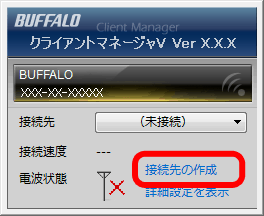
-
「手動設定(上級者向け)」をクリックします。
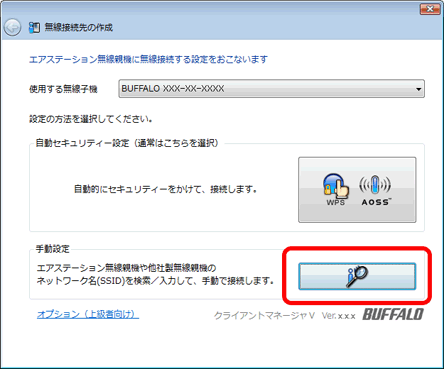
-
「WPS PINコード式で接続」をクリックします。
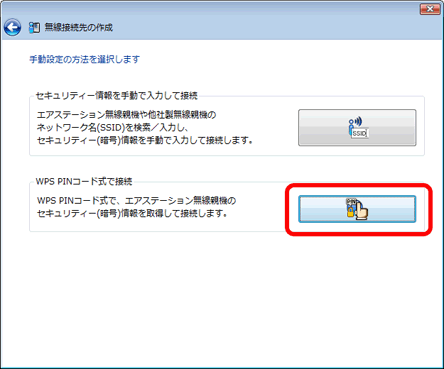
-
PINコードが表示されますので、PINコードをメモします。
メモしたら、「次へ」をクリックします。
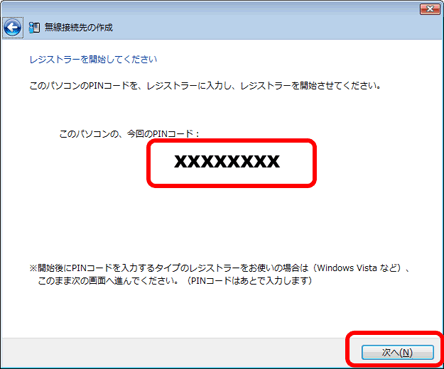
-
接続する無線親機を選択して「次へ」をクリックします。
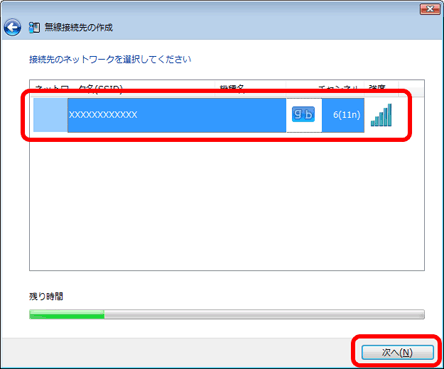
下の画面が表示されます。
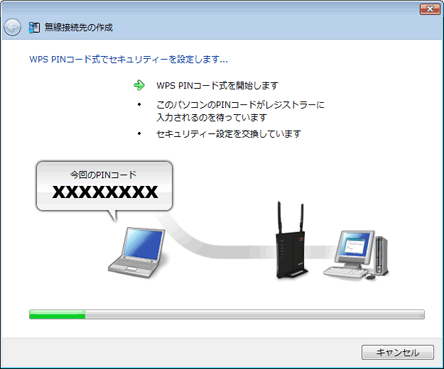
-
有線で無線親機に接続された管理用パソコンから、無線親機の設定画面を表示します。
-
「WPS設定画面へ」をクリックします。

-
「EnrolleeのPINコード」に手順2でメモしたPINコードを入力します。
入力したら[OK]をクリックします。
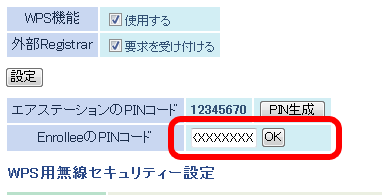
-
「WPS PINコード式で接続が完了しました」と表示されたら、[保存して閉じる]をクリックします。
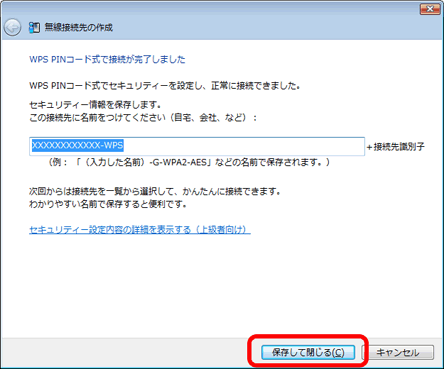
-
「無線接続先の作成が完了しました」と表示されたら、[閉じる]をクリックします。
以上で無線接続は完了です。
- 「その他の無線LAN設定」へ戻る